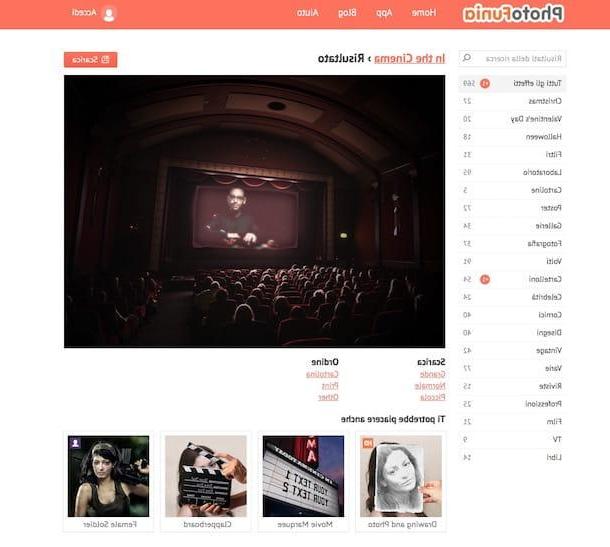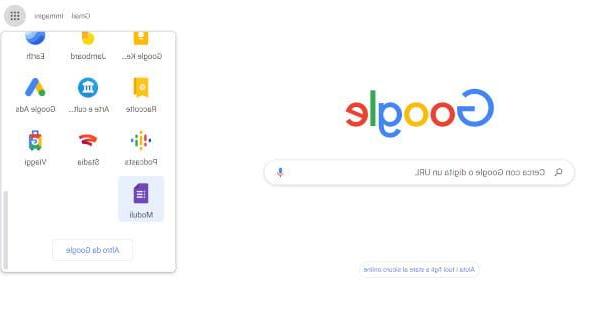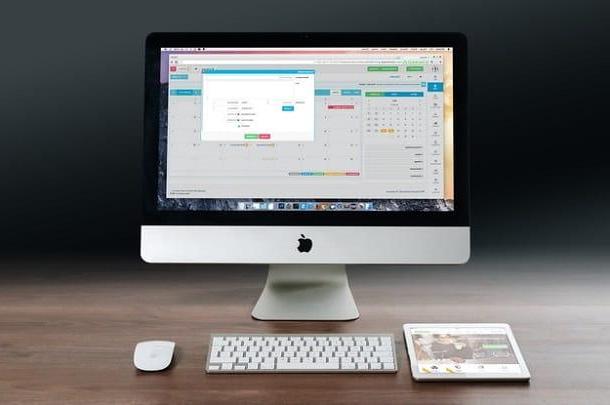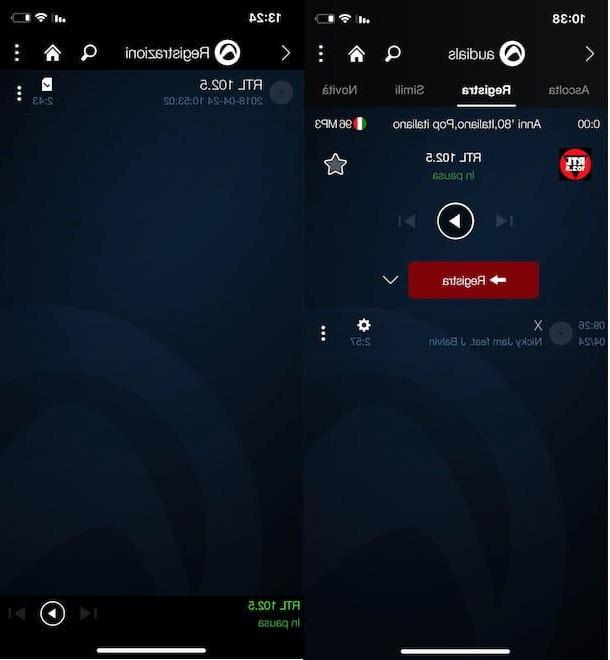Como criar tours virtuais gratuitos no PC
Se você concordar, eu diria para agir imediatamente e ver como criar tours virtuais grátis no PC com alguns serviços adequados para o efeito. Eles são todos muito simples de usar e permitem que você crie experiências que podem ser usadas com todos os principais fones de ouvido de RV. Para usá-los, é claro, você precisará ter fotos panorâmicas de 360 ° para usar como base de seus passeios: Expliquei como fazê-los em um tutorial dedicado ao tema.
Lapentor
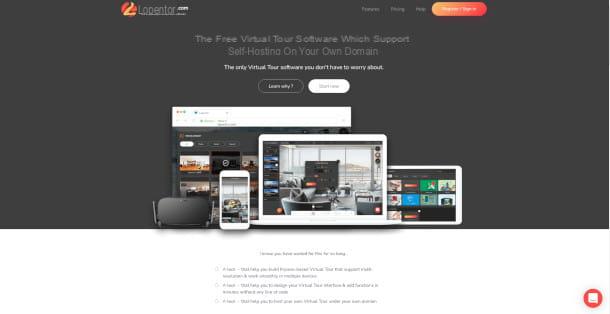
O primeiro serviço que quero falar é Lapentor, um site de hospedagem dedicado a criar e salvar passeios virtuais usando o ambiente Krpano como ponto de partida para construir, gerenciar e compartilhar seu projeto com mais pessoas. O serviço é Gratuito em sua versão básica, que permite aos usuários gerenciar até 3 projetos simultaneamente. Você pode então pagar uma assinatura de $ 15 por mês para desbloquear recursos adicionais, como remover o limite de projetos ou a capacidade de personalizar seu ambiente de trabalho com temas e plug-ins.
Para aproveitar o Lapentor, acesse a página principal do serviço e clique no botão Registrar / Entrar para abrir a tela de login. Se você planeja se registrar por e-mail, clique em Não tem conta? Registro, digite seu nome de usuário, e-mail e depois a senha e, em seguida, conclua a operação clicando no botão Crie agora. Feito isso, verifique sua caixa de entrada e procure o e-mail que contém o link de ativação para confirmar e encerrar a operação de registro. Como alternativa, você pode vincular suas contas do Google e do Facebook. Nesse caso, o acesso acontecerá instantaneamente.

No seu primeiro acesso, você será saudado por uma tela sem conteúdo, com um grande botão laranja no centro que, uma vez pressionado, permitirá que você crie um novo projeto. Portanto, escolha um nome para o seu projeto e clique no botão OK para acessar o editor Lapentor.
A primeira coisa que você será solicitado será o upload de uma foto 360 ° clicando no botão Upload Pano ou arrastando o arquivo diretamente. O Lapantor suporta os seguintes arquivos: JPG, PNG e TIFF. Também permite o upload direto de arquivos do Dropbox.

Assim que a imagem for carregada, clique na opção fazer esfera e escolher se quer renderizar a imagem no modo Standard ou em Multirresolução, modo capaz de priorizar o trecho da imagem que o usuário visualiza naquele momento em detrimento dos demais, de forma a tornar o passeio mais fluido e eficiente. Todas as imagens renderizadas serão colocadas no menu dedicado a gerenciamento de cena, à esquerda, a partir da qual você pode não apenas carregar novas imagens, mas também Remova eles, substituí-los e reorganizá-los. Também é possível criar pastas, para categorizar os vários panoramas que você enviará em grupos.
À direita, entretanto, você encontrará o menu dedicado a todas as ferramentas necessárias para a criação de um tour virtual. Ao mover o cursor do mouse em direção ao botão laranja, você abrirá o submenu dedicado a hotspot, ou os pontos de interesse que gostaria de destacar. Através desta ferramenta é possível mover entre as cenas, arquivo riprodurre de áudio e vídeo, mostrar fotos, descrições, Artigos e paginas web.
Para colocar um ponto de acesso na imagem, ícone de arrastar do ponto de interesse de sua preferência e coloque-o onde preferir. Tudo é gerido através de um menu que se abre à sua direita e permite gerir o conteúdo e a estética do hotspot selecionado.
O próximo ícone é dedicado a gerenciamento de vista do passeio, o que permite que você defina a vista inicial da vista, estabelecer seus limites em termos de campo de visão e zoom e, finalmente, use a visão esférica distorcendo a imagem com um efeito de grande angular. Ao clicar no ícone do foguete, você abrirá o menu dedicado a gerenciamento de plug-ins Ser instalado.
Usando a barra na parte superior da página, você pode alterar as configurações do projeto, escolhendo se deseja alterar o nome, as configurações de publicação ou a descrição a ser exibida aos visitantes. Você também pode ver uma prévia do passeio clicando no ícone visualização na forma de um olho. Finalmente, clicando no botão Compartilhe você pode compartilhar o projeto via redes sociais, com link compartilhável ou via código QR. Os visitantes não terão que fazer nada além de clique no link ou use um aplicativo para ler o código QR que você compartilhará
DiveIn Studio

Se você está procurando uma plataforma de tour virtual mais direta, então DiveIn Studio é o site para você. DiveIn Studio se concentra em oferecer a seus usuários uma experiência virtual e um editor simples, com as funções mais populares neste momento. A versão gratuita do DiveIn Studio permite gerir apenas um projeto de cada vez, mas ainda é possível fazer uma assinatura a partir de 10 euros por mês para eliminar esta limitação.
Usar o DiveIn Studio é muito simples. Em primeiro lugar, conecte-se ao site oficial do serviço e clique no item Abrir Conta acessar. Caso queira fazer login com seu endereço de e-mail, clique novamente em Abrir Conta, digite seu e-mail, senha, seu nome e sobrenome e clique em Create. Como alternativa, você também pode fazer login usando suas contas do Google ou do Facebook. Neste caso, antes de completar o login, será solicitado que você insira o seu nome e sobrenomee, em seguida, conclua a operação clicando no botão Continuar.

Depois de entrar no Painel de DiveIn Studio, irá encontrar-se perante dois tours que, a título de exemplo, darão uma ideia geral das funções do serviço. Em seguida, clique no botão Criar passeio para acessar o editor. Antes de prosseguir com a criação de seu tour virtual, lembre-se de carregar sua foto 360 ° clicando no botão Adicionar nova cena posicionado no topo.

Como mencionado acima, DiveIn Studio oferece uma seleção bastante restrita de ferramentas, mas ao mesmo tempo otimizada para a criação rápida de seu tour virtual, tornando o editor fácil de usar e capaz de oferecer resultados instantâneos.
Ao clicar no item Navegação é possível mudar a cena, passando assim de uma foto 360 ° para outra; Imagem permite que você coloque infográficos; Vídeo incorporar links do YouTube, tornando-os instantaneamente visíveis; Vista Inicial definir a visualização inicial do passeio; Texto permite que você adicione textos, enquanto Galeria permite aos usuários visualizar um álbum de imagens.
Ao clicar no item Painéis, você também pode definir opções de pop-up, como aquelas para incorporar o bússola, uma descrição do passeio, o seu planimetria e um logotipo para embelezar a apresentação geral.
Clicando no título, localizado no canto superior direito da visualização do tour, você pode alterar o nome não apenas das cenas, mas também de todo o projeto.
Quando estiver satisfeito com o resultado, você pode clicar na opção Salvar, para salvar seu progresso, e nisso Compartilhe, para gerar o link para compartilhar para ver o tour completo. Quanto ao Lapentor, compartilhe com seus amigos e clientes o link que, uma vez aberto, permitirá o acesso ao tour completo.
Outras soluções para criar tours virtuais gratuitos no PC

Neste guia, forneci várias ferramentas que, dependendo de suas necessidades, permitirão que você crie um tour virtual sem nenhum problema particular. Mas se você ainda não está convencido e gostaria de comparar diferentes opções, aqui está uma pequena lista de alternativas viáveis para experimentar.
- EyeSpy360 - plataforma online dedicada não só à criação de tours online, mas também a serviços de branding e plantas 3D. Após o primeiro acesso, é possível solicitar a criação do primeiro tour livre, para então avaliar se deve ou não fazer uma assinatura manual de $ 20 por mês.
- Marciano - Ferramenta de criação de HTML totalmente gratuita e compatível com seu navegador e seu computador, baixando o script.
Como criar tours virtuais gratuitos em smartphones e tablets
Até agora, mostrei os serviços de criação de tour virtual que podem ser usados em qualquer sistema operacional de computador. No entanto, você sabe, a vida de um corretor de imóveis é repleta de imprevistos e o acesso a um PC nem sempre é garantido. E se eu te dissesse que estou prestes a explicar como criar passeios virtuais gratuitos em tablets smartphone?
VR Maker (Android / iOS / iPadOS)

VR Maker é um aplicativo desenvolvido por iStaging e para download no Android (também em lojas alternativas para dispositivos sem serviços do Google) e iOS / iPadOS que, ao contrário dos serviços listados acima, oferece um editor com funcionalidade reduzida, acompanhada pela compatibilidade imediata com os vários visualizadores de RV para smartphones, como Google Papelão.
Para baixar VR Maker no Android, conecte-se à página da Google Play Store dedicada ao aplicativo diretamente de seu dispositivo e pressione o botão Instalar. No iOS / iPadOS, por outro lado, acesse a página do aplicativo na App Store, pressione o botão obtendo e confirme suas credenciais com ID do rosto, tocá-ID ou através a senha dell'ID Apple.
Assim que o download for concluído e o aplicativo iniciado, você se verá na frente da tela de login inicial, que solicitará que você insira as credenciais vinculadas à sua conta iStaging, dando-lhe também a oportunidade de se registrar, caso não tenha uma . Digite seu e-mail, senha e código do país (por exemplo, código da cidade). Conforme explicado acima, aguarde a chegada do e-mail de validação para ativar sua conta. Assim que a ativação for confirmada, faça login usando as credenciais fornecidas acima.
Uma vez logado, você entrará no Painel por VR Maker. Este último é dividido em duas seções: Livetour, onde você pode criar, mudar o ação um projeto; E Grupo, para poder catalogar seus trabalhos criando grupos.
Pressionando o item Criar LiveTour, você será solicitado a dar um nome para o projeto e decidir se torná-lo público ou não (através da caixa Público) Em seguida, dê uma confirmação definitiva pressionando o botão Salvar.
Feito isso, você deve fazer upload de imagens em 360 ° pressionando o botão + localizado no canto superior direito e escolhendo se deseja criar uma imagem de 360 ° usando o câmera do seu smartphone ou tablet (com a capacidade de adaptar imagens para lentes como o Torras e mercúrio), importar uma foto de sua galeria ou conecte o aplicativo a câmeras externas, comoInsta360.
Depois de enviar sua foto, pressione novamente na fotoespere o fim em processamento e pressione mais uma vez na foto para acessar o editor VR Maker.

Dentro do editor, você pode gerenciar a organização dos pontos de acesso clicando em Edit Hotspot, definindo oícone exibido na tela e La Scena a ser alterado pressionando no ponto de interesse. Pressionando a opção Ângulo definido você pode estabelecer o ponto de vista com o qual o tour virtual vai começar, enquanto com o comando Panoramas você pode gerenciar as cenas atualmente carregadas no projeto.
Ao pressionar o ícone em forma de Visualização VR, você entrará no modo de realidade virtual e testará o tour em um visualizador real. Finalmente, pressionando o ícone em forma de pintando com pincel você pode modificar a imagem 360 ° adicionando filtros, modificando a gradação de cor ou desenhando na imagem usando um escova.
Voltando ao painel dedicado ao projeto, pressionando o ícone em forma de caneta você pode alterar não apenas o nome do projeto, mas também a ordem das cenas carregadas.
Quando estiver satisfeito com o resultado final, pressione o ícone dedicado às funções de compartilhando para compartilhar o link do tour por meio de redes sociais ou em aplicativos de mensagens, como Whatsapp e
Telegram. Como nos casos ilustrados anteriormente, o visitante só precisará clicar no link que você enviou para acessar instantaneamente o tour virtual. Simples, não é?
Outras soluções para criar tours virtuais gratuitos em smartphones e tablets
Se você ainda não está satisfeito e está procurando mais soluções para criar um tour virtual gratuito em smartphones e tablets, aqui estão alguns aplicativos alternativos, fáceis de instalar e experimentar.
- Matterport (Android / iOS / iPadOS - aplicação que, através da ligação a uma câmara 360 °, permite a criação e gestão dos conteúdos e do plano da sua visita virtual.
- Viewmake (https://play.google.com/store/apps/details?id=com.viewmake.app">Android) - plataforma para criação de tours virtuais gratuitos compatível com os principais visualizadores de realidade virtual em smartphones atualmente em circulação.
- Zillow 3D Home (iOS / iPadOS) - ferramenta para a criação de tours virtuais para criar, gerenciar e compartilhar seus projetos sem o uso de dispositivos externos.